win10右键新建记事本不见了 Win10系统右键菜单中缺少新建记事本选项怎么恢复
Win10系统是目前最常用的操作系统之一,但是有时候在使用过程中会遇到一些问题,比如右键菜单中缺少新建记事本选项,这个问题可能会让用户感到困惑,因为新建记事本是我们经常需要使用的功能之一。如果遇到这种情况,该如何恢复新建记事本选项呢?接下来我们就来详细介绍一下解决方法。

1、同时按住“win+R”打开命令窗口,输入“%SYSTEMROOT%\notepad.exe”并点击“确定”,随后即可直接进入文本文档界面
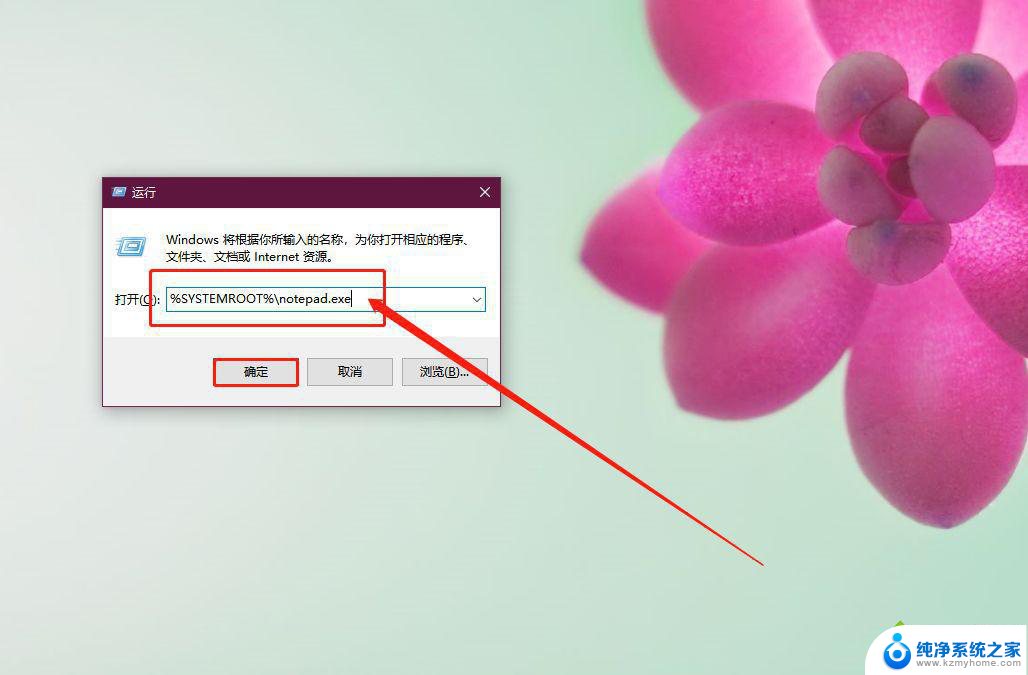
2、在文本中输入
【Windows Registry Editor Version 5.00
[HKEY_CLASSES_ROOT\.txt]
@="txtfile"
"Content Type"="text/plain"
[HKEY_CLASSES_ROOT\.txt\ShellNew]
"NullFile"="" [HKEY_CLASSES_ROOT\txtfile]
@="文本文档"
[HKEY_CLASSES_ROOT\txtfile\shell]
[HKEY_CLASSES_ROOT\txtfile\shell\open]
[HKEY_CLASSES_ROOT\txtfile\shell\open\command]
@="NOTEPAD.EXE %1"】
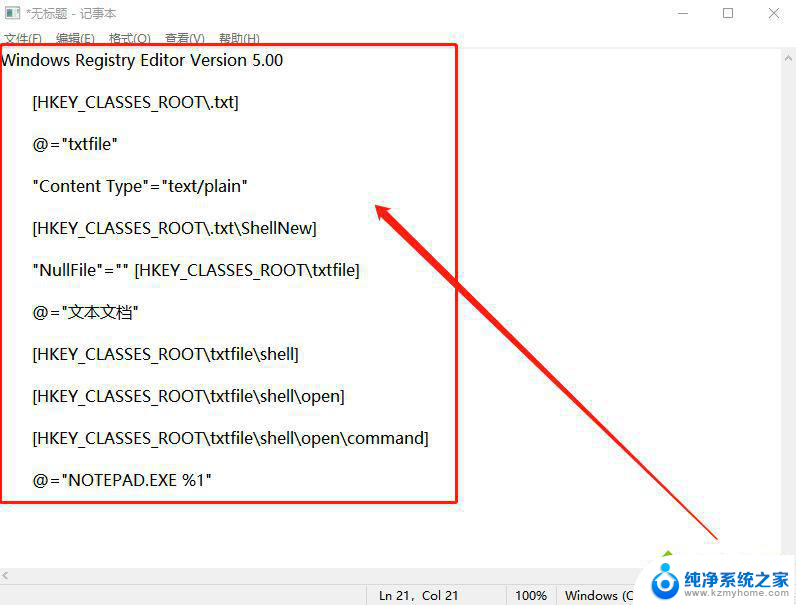
3、随后,点击上侧的“文件”,选择“另存为”;
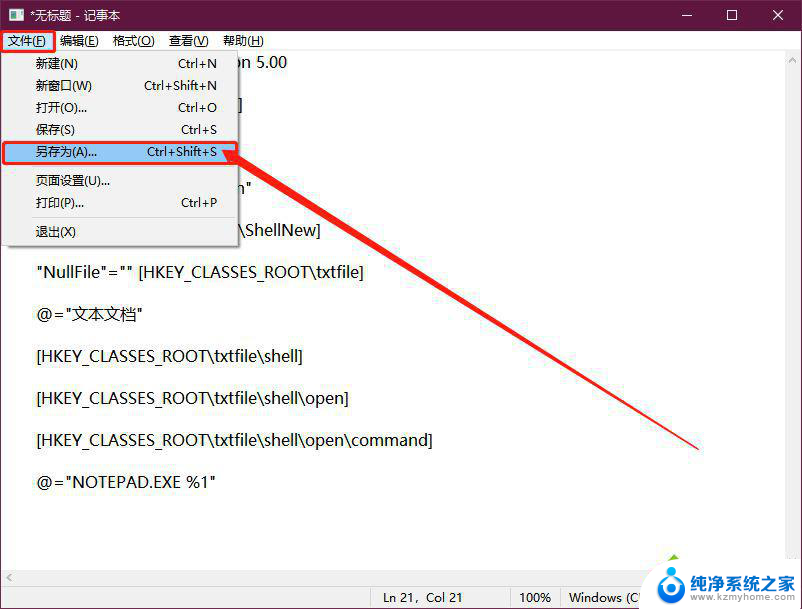
4、修改文本名称为“文本文档.reg”,注意格式改为reg,删除txt,随后,点击“保存”即可;
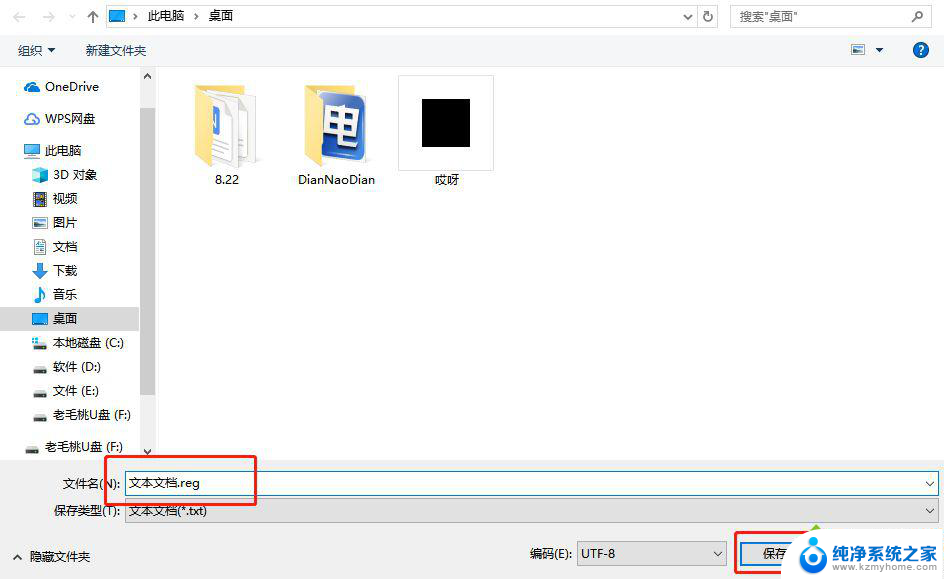
5、双击文本文档.reg,并在弹出窗口时,点击“是”即可
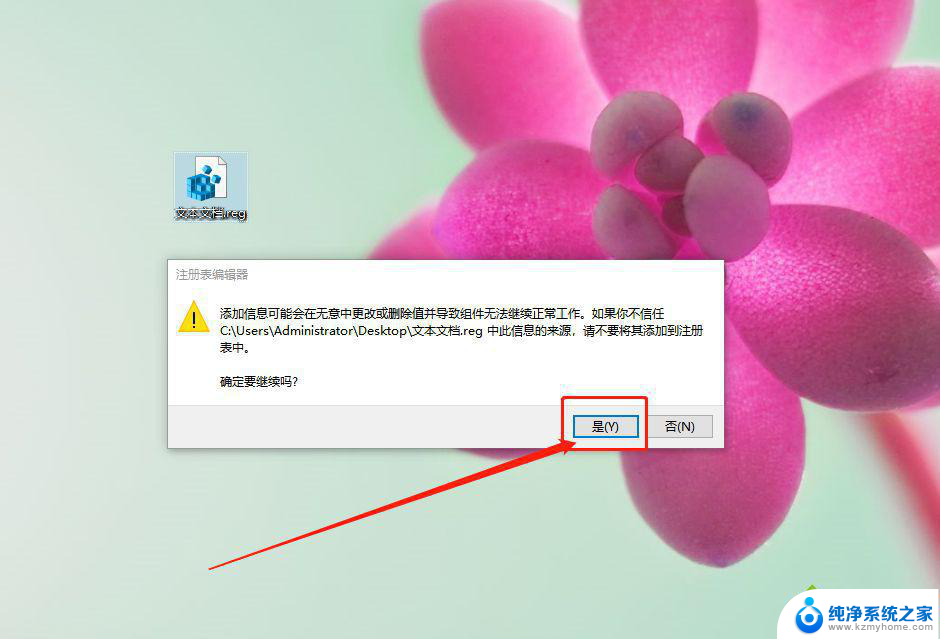
6、随后,右键桌面空白处即可看到“新建文本文档”已恢复正常
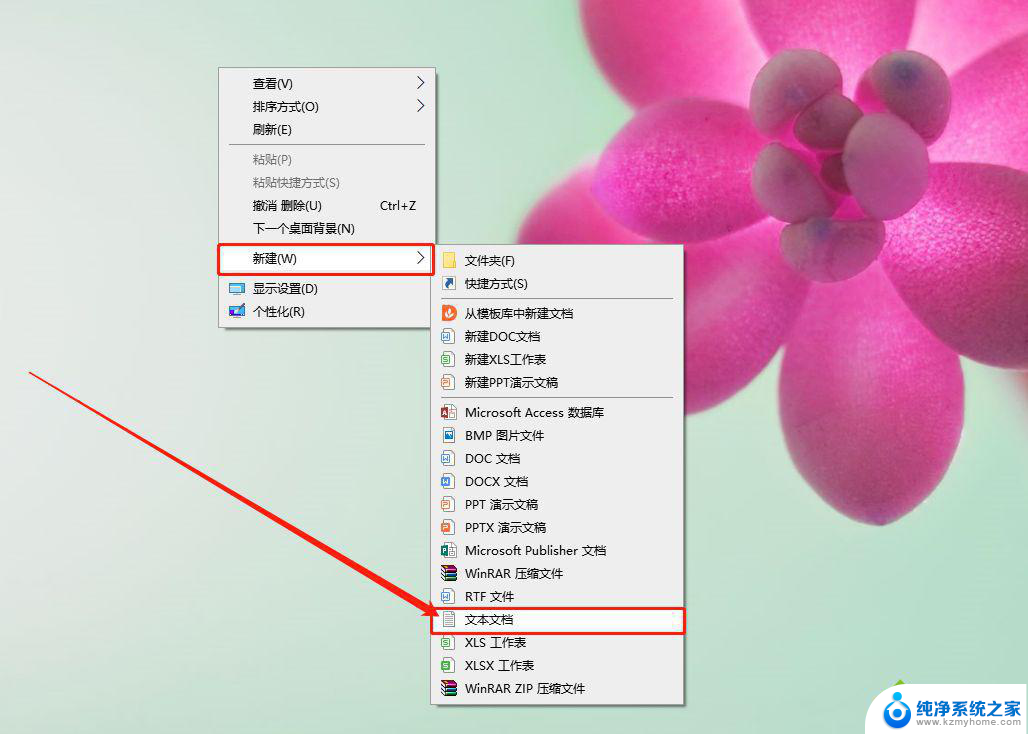
以上就是win10右键新建记事本不见了的全部内容,如果还有不清楚的用户,可以参考以上步骤进行操作,希望对大家有所帮助。
win10右键新建记事本不见了 Win10系统右键菜单中缺少新建记事本选项怎么恢复相关教程
- win10更改鼠标右键菜单 Win10右键菜单选项自定义方法
- win11设置右键更多选项 Win11右键菜单怎么自定义设置更多选项
- win10右键没有发送到啥都没有 Win10系统右键菜单没有发送到桌面选项
- win11怎么打开记事本选中的文本就没了 win11系统如何打开记事本
- window11右键菜单怎么改回原来样式 修改Win11右键菜单为传统Win10风格的步骤
- win11鼠标右键不显示winrar Win11右键没有压缩选项怎么办
- window10如何新建磁盘 在Windows10系统中怎样新建一个新的磁盘分区
- 更新windows显示设备缺少重要的安全和质量修复 Win10更新缺少安全和质量修复的解决方法
- win10右下角没网络图标 win10系统网络图标不见了怎么解决
- 笔记本找不到wifi功能消失了 win10笔记本wifi功能不见了
- 如何安全拆卸显卡的详细步骤与注意事项,让你轻松拆解显卡!
- 英伟达对AI的理解和布局,黄仁勋在这里讲清楚了:探索英伟达在人工智能领域的战略布局
- 微软未来将继续推出Xbox硬件,掌机设备蓄势待发最新消息
- AMD锐龙AI 9 HX 370游戏性能领先酷睿Ultra 7 258V 75%
- AMD裁员上千人,市场“吓坏”!英伟达会超越吗?
- Win11 23H2用户反馈微软11月更新导致错误显示“终止支持”问题解决方案
微软资讯推荐
- 1 详细教程:如何在电脑上安装Win7系统步骤解析,零基础教学,轻松搞定安装步骤
- 2 如何查看和评估电脑显卡性能与参数?教你如何正确选择电脑显卡
- 3 微软酝酿Win11新特性:图表显示过去24小时PC能耗数据
- 4 倒计时!Windows 10要“退休”啦,微软官方支持即将结束,升级Windows 11前必读!
- 5 Windows 11 的 8个令人头疼的细节及解决方法 - 如何应对Windows 11的常见问题
- 6 AMD Zen 6架构台式机处理器将保留AM5兼容性,预计最快于2026年末发布
- 7 微软技术许可有限责任公司获得自动恶意软件修复与文件恢复管理专利
- 8 数智早参|微软斥资近百亿美元租用CoreWeave服务器,加速云计算发展
- 9 Win10 如何优化系统性能与提升使用体验?教你简单有效的方法
- 10 你中招了吗?Win11 24H2离谱BUG又来了,如何应对Win11最新版本的问题
win10系统推荐
系统教程推荐
- 1 ps删除最近打开文件 Photoshop 最近打开文件记录清除方法
- 2 怎么删除邮箱里的邮件 批量删除Outlook已删除邮件的方法
- 3 笔记本电脑的麦克风可以用吗 笔记本电脑自带麦克风吗
- 4 win10如何查看蓝屏日志 win10蓝屏日志查看教程
- 5 thinkpad没有蓝牙 ThinkPad笔记本如何打开蓝牙
- 6 win10自动休眠设置 win10自动休眠设置方法
- 7 华为锁屏时间设置 华为手机怎么调整锁屏时间
- 8 华为的蓝牙耳机怎么连接 华为蓝牙耳机连接新设备方法
- 9 联想电脑开机只显示lenovo 联想电脑开机显示lenovo怎么解决
- 10 微信怎么找回原密码 微信密码忘记怎么找回